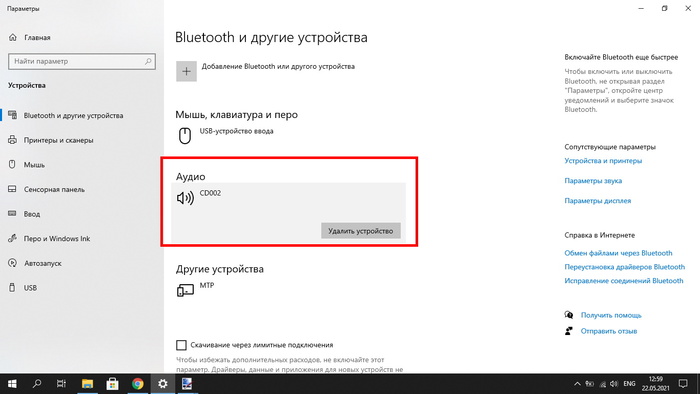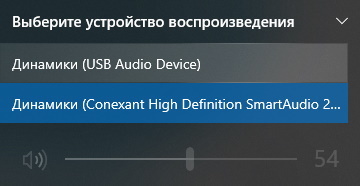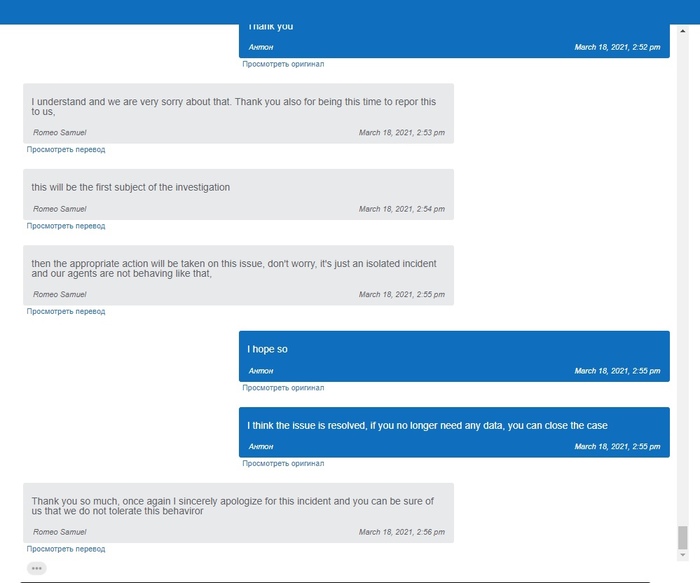чем заменить звуковую карту
USB звуковая карта своими руками
Звуковая карта – важная часть персонального компьютера. Без этого устройства нельзя слушать музыку в хорошем качестве и просматривать кинофильмы с несколькими звуковыми дорожками. Любителям компьютерных игр, аудио контроллер обеспечивает полное погружение в виртуальный мир. Аудио карта необходима для подключения микрофонов и музыкальных инструментов. В продаже имеется много контроллеров разного уровня, тем не менее, многие опытные пользователи предпочитают изготовить звуковую карту своими руками.
USB звуковая карта своими руками
Аудио устройства, подключаемые через порт USB, имеют различную конструкцию. Самые простые контроллеры вставляются непосредственно в разъём. Более сложные и многофункциональные устройства подключаются к порту с помощью кабеля. Причин для изготовления аудио системы может быть несколько. Это высокая стоимость промышленных образцов или плохое качество звука, получаемое от интегрированного в материнскую плату, чипсета. Чаще всего стараются изготовить своими руками звуковую карту юсб, чтобы использовать её для ноутбука. В этих устройствах, особенно в старых моделях, используются интегрированные микросхемы низкого уровня, которые работают на встроенный динамик и не могут обеспечить качественного звучания.
Как сделать звуковую карту своими руками
Для изготовления самодельного USB устройства используются микросхемы РСМ27-РСМ29. Это цифро-аналоговые преобразователи, которые обеспечивают выход на наушники или малогабаритные колонки, высококачественного звукового сопровождения. РСМ2705 представляет собой стереофонический ЦАП с интерфейсом USB. Предназначен для обработки стереофонического сигнала. Контроллер не требует прошивки, но имеется возможность изменения ID производителя или устройства. В цифро-аналоговом преобразователе реализована синхронизация аудио сигнала из синхроимпульсов предаваемой информации по интерфейсу USB. Встроенная фазовая автоподстройка частоты позволяет получить очень малую величину девиации по частоте и фазе. Основные характеристики микросхемы:
Внешняя звуковая карта USB своими руками
ЮСБ звуковую карту своими руками можно реализовать на микросхеме РСМ2705. Конструкция имеет минимальное количество дискретных элементов. В схеме не используется цифровой выход, но его всегда можно задействовать. Он находится на 5 пине микросхемы. При увеличении конденсаторов С14 и С15 улучшается передача низких частот. +5 В с USB преобразуется в напряжение 3,3 В с помощью отдельного стабилизатора и подаётся через дроссель и конденсаторы фильтра.
Как сделать внешнюю звуковую карту своими руками
Более сложная и качественная звуковая карта для ПК изготовленная своими руками реализуется на цифро-аналоговом преобразователе РСМ2902-Е. Для обеспечения качественной работы устройства нужно не использовать питание от USB, а подавать напряжение на VCCCI от внешнего стабилизатора с напряжением 3,3 В. Чтобы снизить искажения, в устройстве использован диод VD1,который повышает напряжение до 3,5 В. Помехи от компьютера снижаются разделением «земли» на цифровую и аналоговую. Для управления громкостью и снижения уровня используются кнопки управления. Для питания аналоговой и цифровой части схемы лучше использовать отдельные стабилизаторы. Светодиод LED2 показывает состояние микросхемы. Когда контроллер работает в нормальном режиме, он не светится. Индикатор LED1 загорается при подключении аудио платы к порту. На качество входного сигнала заметно влияют конденсаторы С3 и С4, поэтому они должны быть плёночными. Выходные аналоговые сигналы снимаются с пассивного LC фильтра. Он обеспечивает частоту среза 28 кГц и очищает сигнал от шумов цифрового квантования.
Внешняя звуковая карта своими руками
Для того чтобы сделать USB звуковую карту удобной для использования придётся разработать и изготовить печатную плату. Входные цепи выполняются экранированным проводом, оплётка которого заземляется. Для разделения «земли» используется безвитковый дроссель FВ1.
Многоканальная звуковая карта своими руками
Обеспечить питанием многоканальную звуковую карту изготовленную своими руками, лучше всего с помощью внешних источников. Для этого используются малогабаритные сетевые адаптеры для внешних устройств. Они могут быть любого типа, но должны выдавать 9 В постоянного напряжения. В схеме применяются два адаптера, которые подключаются к стабилизаторам на микросхемах LM317. Они включаются по классической схеме.
Подстроечные резисторы R2 и R4 служат для точной установки напряжения +5 В на выходах стабилизаторов. Конденсаторы С1 и С8 имеют ёмкость 10 мкф Х 25 В. С4,С11 – 100 nf. Остальные конденсаторы – 1000,0 Х 25 В. Система питания собирается на отдельной печатной плате.
Из чего можно сделать звуковую карту
Как сделать звуковую карту внешней. После завершения монтажных работ нужно проверить работоспособность аудио платы. Сначала проверяется напряжение питания на ЦАП. Далее устройство подключается к компьютеру. В ОС Windows имеются все драйверы, которые будут установлены после подключения карты к порту USB. Звуковой контроллер PCM2902 определяется, как USB Audio codec. Далее в Диспетчере устройств, в строке «Звуковые, видео и игровые устройства» находим USB Audio codec. Осталось выполнить несколько простых настроек.
В Панели управления открывается пункт «Звук» и там, на вкладке «Воспроизведение», USB Audio codec устанавливается устройством по умолчанию. Далее в меню «Свойства», на вкладке «Дополнительно» выставляется формат: 16 бит 48000 Гц (Диск DVD). Далее в пункте «Звук» нужно открыть вкладку запись и выбрать микрофон USB Audio codec по умолчанию. Затем нужно открыть «Свойства» и вкладку «Прослушать». Там должны быть установлены указанные параметры.
Поле этого, во вкладке «Дополнительно» устанавливается следующий формат: 2 канал, 16 бит, 48000 Гц (Диск DVD). На этом настройка цифро-аналогового адаптера, сделанного своими руками, заканчивается. К аналоговому выходу подключаются наушники или вход НЧ усилителя. Используя технические принципы, аудио плату USB можно сделать на базе любого цифро-аналогового преобразователя.
Выбираем USB ЦАП для смартфона и ПК. 7 доступных вариантов на замену встроенной звуковой карте
Всем прекрасно известно, что качество подавляющего большинства встроенных в смартфон или компьютер звуковых карт оставляют желать лучшего. А лучшего действительно хочется. По этому направлению сегодня работает практически вся звуковая индустрия уровня HiFi и HiEnd. Но вот ценник… Те, кто уже освоился в мире хорошего звука — вполне способны отдать за мобильный ЦАП до сотни долларов. А что делать тем, что только хочет сделать свои первые робкие шаги? Именно этим вопросом я и предлагаю заняться, рассмотрев 7 самых интересных из дешевых решений.
Dac Audio TDA1305
WM8740 USB OTG
Следующий вариант при сходной цене уже намного интереснее. Ведь у него в качестве преобразователя трудится знаменитый Wolfson WM8740 с усилителем MAX97220. Максимальное качество также не велико — до 16 бит 48 кГц, зато вот мощности на наушники девайс способен выдавать более 100 мВт на 32 ома нагрузки. Что и является, помимо цены, главным достоинством устройства.
Dac Audio ES9023
Еще один неплохой вариант уже на чипе ESS ES9023. Сам я являюсь большим поклонником чипов этой компании, уж очень жирно и при этом детально они звучат. Максимальное качество и выходной уровень полностью аналогичны предыдущим. Тут выигрыш идет за счет более современного ЦАПа. Подключение происходит по USB Type A.
USB CYBERDRIVE
Наконец вариант, на который роняю слюни я сам — это USB CYBERDRIVE. Внутри идет полноценный XMOS USB чип, внешний генератор частоты и полноценный ЦАП с поддержкой DSD CS4398. Максимальное качество просто сказочное для своей ценовой категории. Заявлено DSD256 и PCM до 192 кГц/24 бит. Выходная мощность составляет более 40 мВт на 32 ома нагрузки. То, что называется «надо брать». По железу аппарат нереально крут.
CS4398
Чуть более простой вариант по USB чипу, но зато со встроенным усилителем на наушники TDA1308. В качестве ЦАПа трудится все тот же CS4398. Здесь уже установлен не XMOS, значит поддержка DSD будет вряд ли. Однако все равно очень любопытное устройство, а драйвера ASIO можно найти в сети по запросу: CM108.
ALC5686
Очень недорогое решение на Realtek ALC5686. Не стоит обманываться, свистки с этим чипом примерно так и стоят, здесь в этом смысле без откровений. Однако сам чип один из лучших у Realtek с нормальным усилением, качеством до 32 бит 384 кГц. и поддержкой Type С подключения. Через переходник его можно использовать и с компьютером. Есть поддержка гарнитур, с микрофоном и кнопками управления.
Главное, что нужно понимать при покупке подобного вида устройств — это что ЦАП работает только на воспроизведение и подсунуть ему микрофон зачастую никак не получится. Есть, конечно, исключения. Например, девайсы на ALC5686 вполне способны работать с гарнитурой, поскольку внутри установлен кодек. CODEC от слов кодер и декодер, то есть в две стороны. А вот ЦАП только из цифры в аналог — по другому никак.
Из всего перечисленного выше наиболее лакомый кусочек как по мне — это USB CYBERDRIVE. Очень солидная начинка за какие-то несерьезные деньги. Все остальное менее интересно, но заслуживает дополнительных пояснений. Так ЦАПы от Wolfson всегда давали очень массивное, мягкое и цельное звучание. За это их любят до сих пор. Cirrus Logic, зачастую, тотально нейтральны, а ESS — где-то посередине. Кодеки способны поддерживать гарнитуры, то есть отрабатывать еще и микрофон, и кнопки управления музыкой.
Внешняя звуковая карта может заменить обычную интегрированную?
Недавно со мной случилась беда, ну в общем во время работы с ПК у меня резко пропал звук, я пробовал всё, абсолютно всё. И пришёл к выводу что звуковая карта сгорела или типа того. Так что я решил поискать решение, дёшевое решение. Загуглил внешние аудиокарты в алиэкспресс, и нашёл самую дешёвую модель (вот она: http://s.aliexpress.com/BbQnIb6J ). Так вот вопрос в том, заменит ли она мне интегрированную?
автор не надо это брать
купи хорошие сразу
Если не меломан, да. Я бы на Авито старый Креатив поискал, если есть простой PCI
У материнки кончилась гарантия?
Заменит, правда на внешней звуковухе я бы не экономил, можно на Б/У рынке поискать какой нибудь банальный M-Audio M-Track в районе 2-3к, будет и звук приятный и, если что, с подключением микрофона/инструмента поиграться можно.
Я бы пожалел усб ради такого и взял обычную
Заменит, потому что внешняя, как правило, всегда получше встроенной. Правда, эти карты с али. даже не знаю. Молись, чтобы она не вылетела через неделю.
Компьютерная ретро-акустика своими руками
Есть у меня товарищ, любит советскую эстетику. И пришло мне в голову сделать ему небольшие компьютерные колонки взамен умирающих пластиковых. Естественно, колонки в советском стиле!
Итак, детали были расчерчены в Corel и отданы на лазерную резку.
Забрал, перепроверил и начал сборку.
Фанера 4мм, клеил столярным клеем ПВА. Примерил динамики.
Далее корпус был оклеен натуральным шпоном, зашкурен и покрыт акриловым лаком.
Корпус гудел на средних и низких частотах, потому внутри оклеил автомобильной виброизоляцией. Заодно и веса прибавилось.
Потом покрасил и примерил задние стенки с отверстиями фазоинверторов.
Декоративные решетки. Лучше всего имитировать советскую акустическую ткань получилось при помощи канвы для вышивания.
Фанеру немного повело, потому пришлось решетки крепить жестко на шурупы.
Примерил плату разъемов, выключатель и усилитель.
Где очередная ошибка? Правильно, усилитель PAM8403 не позволяет подключать наушники. Заказал еще два варианта на LM4863, благо у неё даже есть автоотключение звука при подключении наушников.
Тумблеров с длинной плоской лапкой в городе не нашлось, заказал какой-то для профессиональных радиоуправляемых моделей. Лапку подпилил и надел выточенную из алюминия насадку.
USB-разъём здесь не только для питания, кстати.
Для удобства подключения усилителя к компьютеру и гарнитуры к усилителю я применил плату от сломанных наушников Logitech. То есть акустика подключается к компьютеру и работает как внешняя звуковая карта.
Усилитель я поставил вот такой, предварительно отпаяв все ненужные разъемы. Был еще второй вариант на той же LM4863N, красного цвета и поменьше, но он адово фонил, обвязки там минимум, а тут всё прилично и никакого шума.
Боковины тоже оклеены шпоном и покрыты лаком. Пластик покрашен в цвет ткани на колонках акриловой краской из баллончика.
Для подключения к компьютеру и более-менее нормального питания изготовил вот такой кабель, как в старых внешних жестких дисках:
Приклеил боковины «телефонным» клеем Т-7000, капнул на резьбовые соединения гелевого суперклея, и собрал всё. На колонки и усилитель наклеил силиконовые ножки из хозмага. Нечего тут по столу скользить.
Ах да, звук. От 5 вольт питания, 2-ваттного усилителя и корпусов, сделанных наобум, много толку не добьешься. Причем пришлось уже в процессе искать и покупать еще 4 пары динамиков, после чего выбирать, какие лучше подойдут.
Попутно оказалось, что для платы наушников есть утилита, где можно:
а) отключить цифровое усиление, чтобы не перегружать вход усилителя и тем самым снизить искажения. На полной громкости колонки хрипят только на тяжелой музыке.
б) подправить частоты, сделав звук мягким и приятным.
Потому звук получился лучше, чем во всех колонках с питанием от USB, которые я слышал. Громкость не очень большая, но для фильмов и музыки в небольшой комнате вполне хватает.
Звуковая карта
Конечно в веке беспроводной связи эта информация возможно и устарела, но вдруг кому-то пригодится.
Использовал вот такой дешёвый плеер купленнй у китайских друзей за копейки.
Определяется как аудио устройство
Использовать информацию на свой страх и риск!)
Если у кого-то есть опыт использования других плееров напишите пожалуйста в комментариях, И возможно ли использовать несколько одновременно подключенных плееров?
Ответ на пост «Как я в поддержку Microsoft обратился»
Напомнила мне эта история как я обращался в поддержку Microsoft. Тоже была проблема со звуком, только он был постоянно в mono режиме. Так как я крайне редко слушаю музыку на домашнем ПК, в основном только видосики на YouTube, то обнаружил далеко не сразу. Естественно, решил исправить проблему сам.
В конце-концов, я сдался и вспомнил, что у меня таки лицензионная Windows и можно смело обратиться в поддержку.
В отличие от автора оригинального поста, я нашел телефон поддержки Microsoft в России и непосредственно позвонил туда. После того как оператор погонял меня по списку стандартных вопросов и второму кругу устновки/переустановки драйверов и прочего, мне предложили договориться об отдельном звонке с техническим специалистом. Условились, что это будет через неделю и я стал ждать звонка.
Скажу сразу, в назначенные день и время я пропустил звонок, да и звонок был всего один. Даже второй раз позвонить не удосужились.
Через пару недель я сам вспомнил про несостоявшийся звонок и позвонил в поддержку ещё раз. Как оказалось, предыдущую заявку уже успели закрыть с пометкой «Нет ответа». Создали новую по итогу.
В назначенный день позвонил специалист. Он прошёлся в третий раз по списку возможных причин. Без результатов. Потом подключился к моему ПК через встроенный клиент и делал манипуляции с драйверами и настройками. Тоже без результатов. Зашла речь про возможность установки системы с нуля.
Однако, перед этим он решил ещё заглянуть в настройки. Только настройки не звука, а специальных возможностей. И чтобы вы думали? Там был включен моно режим для звука. И, что характерно, эта настройка не находилась посредством поиска.
Как я понял, проблема была в том что очередное обновление включило эту настройку, о чём я поспешил сказать специалисту, но он уже меня не слушал и договаривались стандартные фразы.
По итогу проблему решили, хоть и с небольшими трудностями.
Спасибо, что дочитали до конца.
Всем добра.
Как я в поддержку Microsoft обратился
Недели этак две назад у меня перестала Windows видеть динамики монитора, подключенного через HDMI. Обычно я использую блюпуп наушники, но иногда вывожу звук на колонки.
Так вот, когда я обнаружил проблему, потыкал разные настройки, потрогал драйвера, вставил выставил шнур туда сюда, но все безрезультатно. Времени разбираться сидеть особо не было, проблема не первой важности, поэтому подзабил я на это дело и использовал только наушники. Но сегодня наконец решился разобраться.
Я опешил от такой наглости, отменил установку, посидел, подумал о жизни. Затем решил сам приняться за проблему и собственно решил ее за 5 минут.
В итоге проблему решил, так что в целом работой поддержки доволен) 3 из 5
Забудьте о дискретных аудиокартах. Интегрированной хватит для всех
Разбираемся, стоит ли покупать дискретные или внешние звуковые карты. Для Mac и Win-платформ.
Мы часто пишем о качественном звуке. В портативной обертке, а вот настольные интерфейсы обходим стороной. Почему?
Стационарная домашняя акустика — предмет жутких холиваров. Особенно в случаях использования компьютеров в качестве источника звука.
Большинство пользователей каких-либо ПК считают дискретную или внешнюю аудиокарту залогом качественного звука. Всему виной “добросовестный ” маркетинг, упорно убеждающий нас в необходимости приобретения дополнительного девайса.
Что используется в ПК для вывода аудиопотока

Встроенный звук современных материнских плат и ноутбуков заметно превосходит возможности слухового анализа среднего психически здорового, технически грамотного слушателя. Платформа роли не играет.
Некоторые материнские платы имеют достаточно качественный интегрированный звук. При этом в их основе лежат те же средства, что и в бюджетных платах. Улучшение достигается за счет отделения звуковой части от прочих элементов, использования более качественной элементной базы. 
И всё же в большинстве плат используется один и тот же кодек от Realtek. Настольные компьютеры Apple— не исключение. По-крайней мере, приличная часть из них оснащена Realtek A8xx.
Этот кодек (набор логики, заключенный в микросхему) и его модификации характерны практически для всех материнских плат, разработанных под процессоры Intel. Маркетологи называют его Intel HD Audio.
Замеры качества аудиотракта Realtek
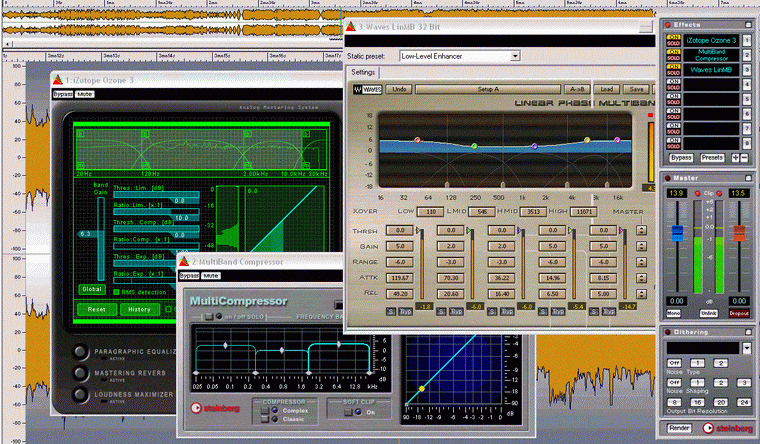
Реализация аудиоинтерфейсов в значительной мере зависит от производителя материнской платы. Качественные экземпляры показывают очень хорошие цифры. Например, тест RMAA для звукового тракта Gigabyte G33M-DS2R:
Все полученные цифры заслуживают оценок «Очень хорошо» и «Отлично». Не всякая внешняя карта может показать такие результаты.
Результаты сравнительных тестов

К сожалению, время и оборудование не позволяют провести собственное сравнительное тестирование различных встроенных и внешних решений.
Поэтому возьмём то, что уже сделано за нас. На просторах сети, например, можно найти данные о двойном внутреннем ресемплинге наиболее популярных дискретных карт серии Creative X-Fi. Поскольку они касаются схемотехники — оставим проверку на ваши плечи.
А вот материалы, опубликованные одним крупным хардварным проектом позволяют разобраться во многом. В проведенном тестировании нескольких систем от встроенного кодека за 2 доллара до аудиофильского решения за 2000 получились очень интересные результаты.
Выяснилось, что Realtek ALC889 показывает не самую ровную АЧХ, и дает приличную разницу тона — 1,4 дБ при 100 Гц. Правда, на деле эта цифра не является критичной. 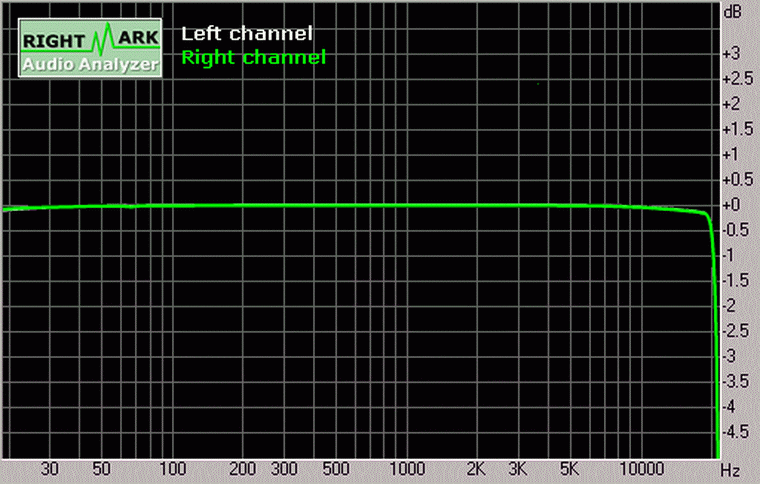
А в некоторых реализациях (то есть моделях материнских плат) и вовсе отсутствует — смотрите рисунок выше. Ее можно заметить только при прослушивании одной частоты. В музыкальной композиции, после правильной настройки эквалайзера даже заядлый аудиофил не сможет найти отличие между дискретной картой и встроенным решением.
Мнение экспертов
Во всех наших слепых тестах мы не смогли выявить отличия между 44,1 и 176,4 кГц или 16- и 24-битными записями. Исходя из нашего опыта, соотношение 16 бит/44,1 кГц обеспечивает лучшее качество звучания, которое вы сможете прочувствовать. Форматы выше просто зря съедают место и деньги.
Понижение дискретизации трека с 176,4 кГц до 44,1 кГц с помощью высококачественного ресемплера предотвращает потерю детализации. Если в ваши руки попала такая запись — смените частоту на 44,1 кГц и наслаждайтесь.
Основное преимущество формата 24 бит перед 16 бит заключается в большем динамическом диапазоне (144 дБ против 98), но оно практически не имеет значения. Многие современные треки ведут битву за громкость, в которой динамический диапазон искусственно сокращается еще в стадии производства ДО 8-10 бит.
Моя карта плохо звучит. Что делать?

Все это очень убедительно. За время работы с железом я успел протестировать массу устройств — настольных и портативных. Не смотря на это, в качестве домашнего плеера я использую компьютер со встроенным чипом Realtek.
Рекомендую и вам не заморачиваться — в Mac он реализован очень неплохо. Для сборных платформ стоит почитать тесты на тему качества реализации аудиотракта.
А если звук обладает артефактами и проблемами? Следуйте инструкции:
1) Отключаем все эффекты в панели управления, ставим на зеленую дырку “линейный выход” в режиме “2 канала (стерео)”.
2) В микшере ОС отключаем все лишние входы, ползунки громкости — на максимум. Регулировки выполнять только регулятором на АС/усилителе.
3) Устанавливаем правильный проигрыватель. Для Windows — foobar2000.
4) В нем выставляем “Kernel Streaming Output” (нужно скачать дополнительный плагин), 24 бита, программный ресемплинг (через PPHS или SSRC) в 48 кГц. Для вывода используем WASAPI Output. Регулятор громкости в отключаем.
Все остальное — работа вашей аудиосистемы (колонок или наушников). Ведь звуковая карта, прежде всего — ЦАП.
Что в итоге?

Реальность такова, что в общем случае дискретная карта не даёт существенного выигрыша в качестве воспроизведения музыки (это как минимум). Ее преимущества — только в удобстве, функциональности, и, быть может, стабильности.
Почему все издания все же рекомендуют дорогие решения? Простая психология – люди считают, что для изменения качества работы компьютерной системы необходимо купить что-то продвинутое, дорогое. На деле — ко всему нужно прилагать голову. И результат может оказаться удивительным.
Николай Маслов
Kanban-инженер, радиофизик и музыкант. Рассказываю о технике простым языком.